PotPlayer设置将书签保存在视频文件夹内的方法
时间:2024-04-17 13:29:36作者:极光下载站人气:0
PotPlayer播放器在我们的日常生活中有很多小伙伴都有下载安装使用的,我们想要更好的使用到一款播放器进行视频的播放和设置,那么PotPlayer就可以很好的帮助大家,我们在使用该播放器的时候,会需要对视频播放的书签进行相应的设置,比如想要将书签设置在视频文件内,那么我们就可以点击打开播放功能,将书签选项找到点击打开,就可以设置了,下方是关于如何使用PotPlayer将书签设置在视频文件内的具体操作方法,如果你需要的情况下可以看看方法教程,希望小编的方法教程对大家有所帮助。
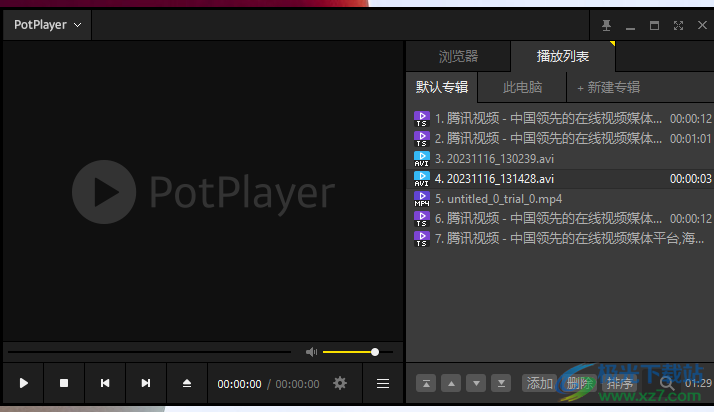
方法步骤
1.首先,我们将安装到电脑桌面上的【PotPlayer】用鼠标双击打开。
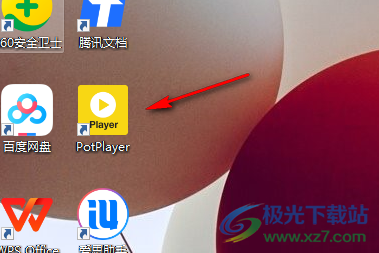
2.随后,我们就可以进入到该播放器的页面中,你可以将鼠标放在播放页面中右键点击一下,选择其中的【播放】选项,将其点击打开。
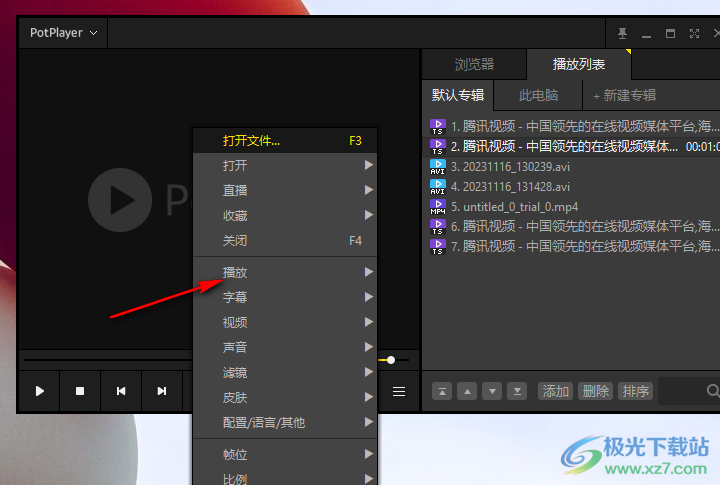
3.这时候,我们就可以查看到旁边有一个子选项弹出来,我们需要将【章节/书签】选项进行左键点击,将该选项点击打开。
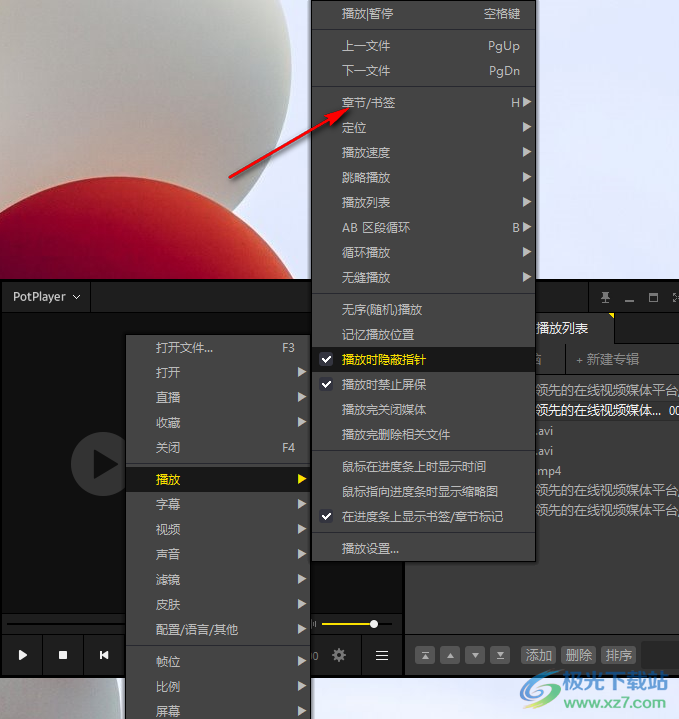
4.随后,就会查看到几个选项,我们直接将其中的【将书签保存在视频文件夹内】选项进行点击一下就可以了,如图所示。
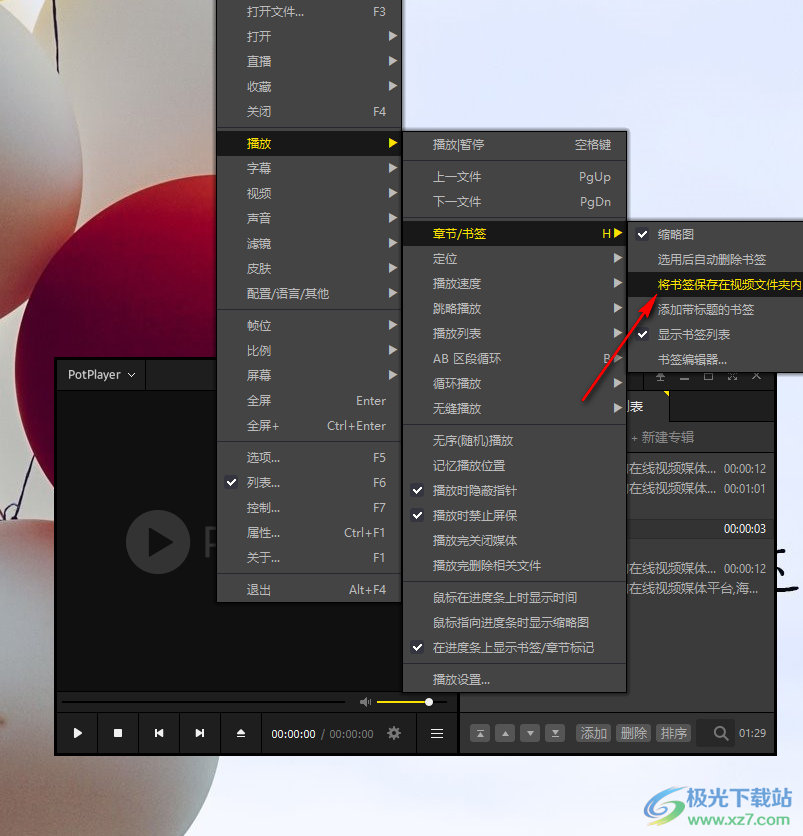
以上就是关于如何使用PotPlayer设置将书签保存在视频文件夹内的具体操作方法,一些小伙伴在使用该播放器的时候,会进行视频的旋转、裁剪以及倍速播放等设置,你也可以通过上述的教程将书签保存在视频文件夹内,感兴趣的话可以操作试试。

大小:28.40 MB版本:v1.7.21233 中文版环境:WinAll
- 进入下载

网友评论